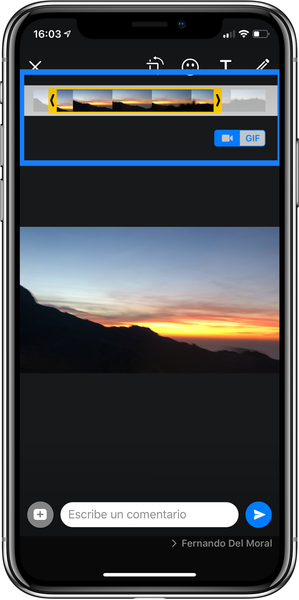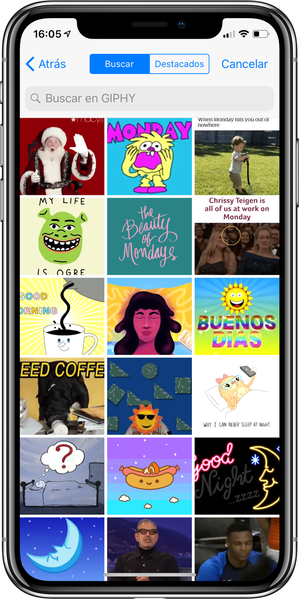GIF-urile invadează modul nostru de a răspunde la o conversație WhatsApp sau de a ne exprima emoțiile într-un simplu tweet. Acesta este motivul pentru care marea rețea socială și aplicațiile de mesagerie încorporează o bibliotecă mare de GIF-uri animate care putem folosi liber , dar WhatsApp ne oferă și posibilitatea de a le crea prin propriile noastre videoclipuri în bobina. În acest articol vă spunem cum să creăm GIF-uri prin videoclipurile pe care le avem în bobina noastră din aplicația WhatsApp în sine.
Cum se creează GIF-uri în WhatsApp
Pentru a putea crea GIF-uri animate pe WhatsApp folosind iPhone-ul nostru, trebuie să urmăm acești pași:
- Deschide o conversație și mergeți la pictograma + pe care o găsim în stânga jos și vom merge la Fotografii și videoclipuri.

- Vom selecta videoclipul pe care vrem să-l transformăm într-un GIF.
- Odată selectat Vom vedea o cronologie în partea de sus pentru a putea selecta secțiunea videoclipului pe care dorim să o transformăm în GIF-uri. Evident, va trebui să luăm o anumită secțiune, deoarece un GIF nu poate dura câteva minute de videoclip.
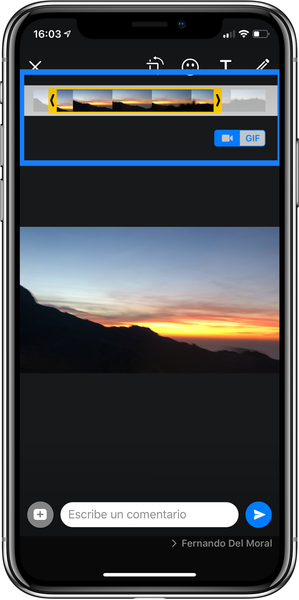
- Odată ce îl avem delimitat, în colțul din dreapta sus Vom primi cuvântul GIF pe care trebuie să îl apăsăm. Înainte de a face acest lucru, le putem personaliza cu emoticoane sau semne vizuale ca și cum ar fi o fotografie.
Odată ce trimitem, acest GIF va fi generat în chat-ul prietenilor tăi și îl poți repeta oricând vrei. Plus că poți întotdeauna creați GIF-uri pe Mac și folosiți-le în aceste servicii de mesagerie.
WhatsApp are și o bibliotecă de GIF-uri
Dacă nu doriți să vă creați propriile GIF-uri puteți folosi oricând galeria Giphy care este integrat în WhatsApp și pe care îl puteți utiliza urmând acești pași:
- Deschideți conversația prietenului sau grupului dvs.
- Mergeți la pictograma + pe care o vom găsi în stânga jos și vom merge la Fotografii și videoclipuri.
- În timp ce vedem galeria noastră foto în stânga jos am găsit o lupă cu cuvântul GIF.
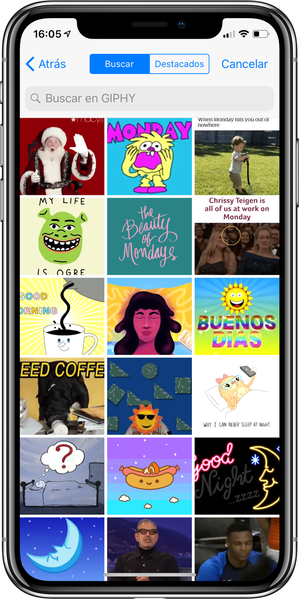
- Apăsând această opțiune, putem căuta GIF-ul pe care îl dorim și îl putem trimite rapid persoanelor de contact.
Zilele trecute vorbeam despre cum să vă creați propriile GIF-uri cu iPhone prin aplicații terțe pe care vă recomandăm, evident, să le citiți.